在日常工作中我們經常需要處理大量的文件,其中一個常見的需求是批量查找和替換文件內容。 這可能是因為我們需要更新一組文件中的特定信息,或者需要對文件中的某些錯誤或過時的內容進行修正。 在這種情況下,手動逐個打開文件並進行替換是一項費時費力的任務。 為了提高效率,我們可以利用在 Excel 表格中輸入具體文件內容導入一款專業的工具來自動化並且更高效的批量處理這些文件。
在現代工作環境中,處理大量文件是常見的任務之一。 如果有些朋友需要將一些新的信息更新到產品手冊、銷售演示文稿和客戶報告等數十個文件中,那麼手動逐個打開這些文件並進行修改將是一項繁瑣的任務,費時費力且容易出錯。 這時,能夠通過將信息輸入到 Excel 表格中,利用一款專業的工具來批量查找並替換文件內容就能很大程度上節省大量的時間和精力,還保證了修改的一致性和準確性。
為了更加高效地進行這個操作,還有一款強大的工具可供選擇,那就是 「我的ABC軟體工具箱」。 該工具專為處理大量文件而設計,如果用戶需要查找替換一些文件內容可以通過導入 Excel 表格來自動化進行批量替換的操作。 並且除了批量查找和替換之外,它還提供了其他功能,如批量文件重命名、批量複製等,極大地提高了多個文件處理的效率。 操作起來也是相當簡單。
首先在軟件主頁中點擊「文件內容」-「導入 excel 查找並替換文件內容」。
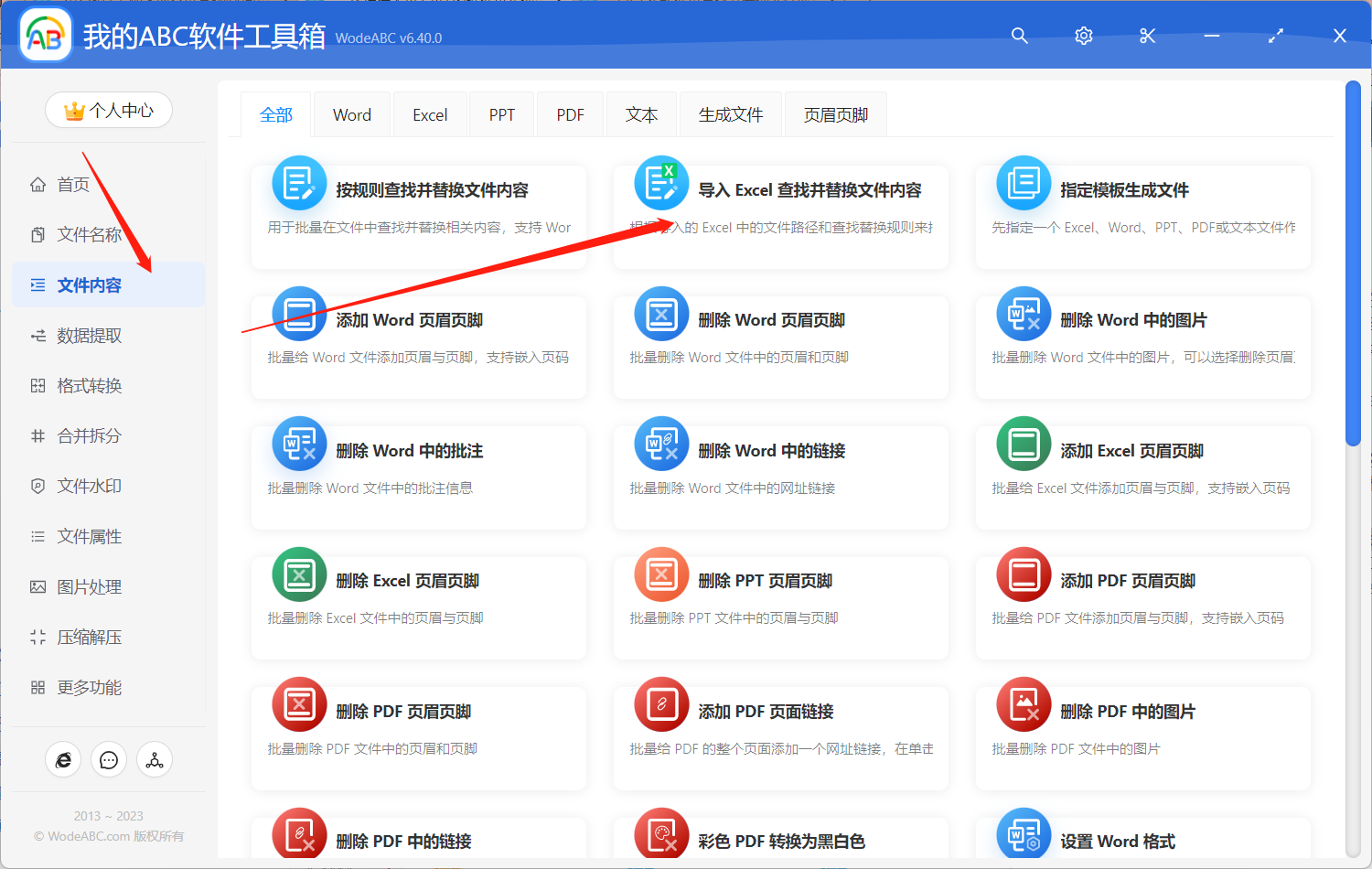
進入下圖界面當中先將軟件提供的 Excel 模板保存下來,如果沒有路徑列表,可以先點擊「提取文件夾路徑名稱清單」來生成路徑信息,操作方法可以在之前的文章中找到。
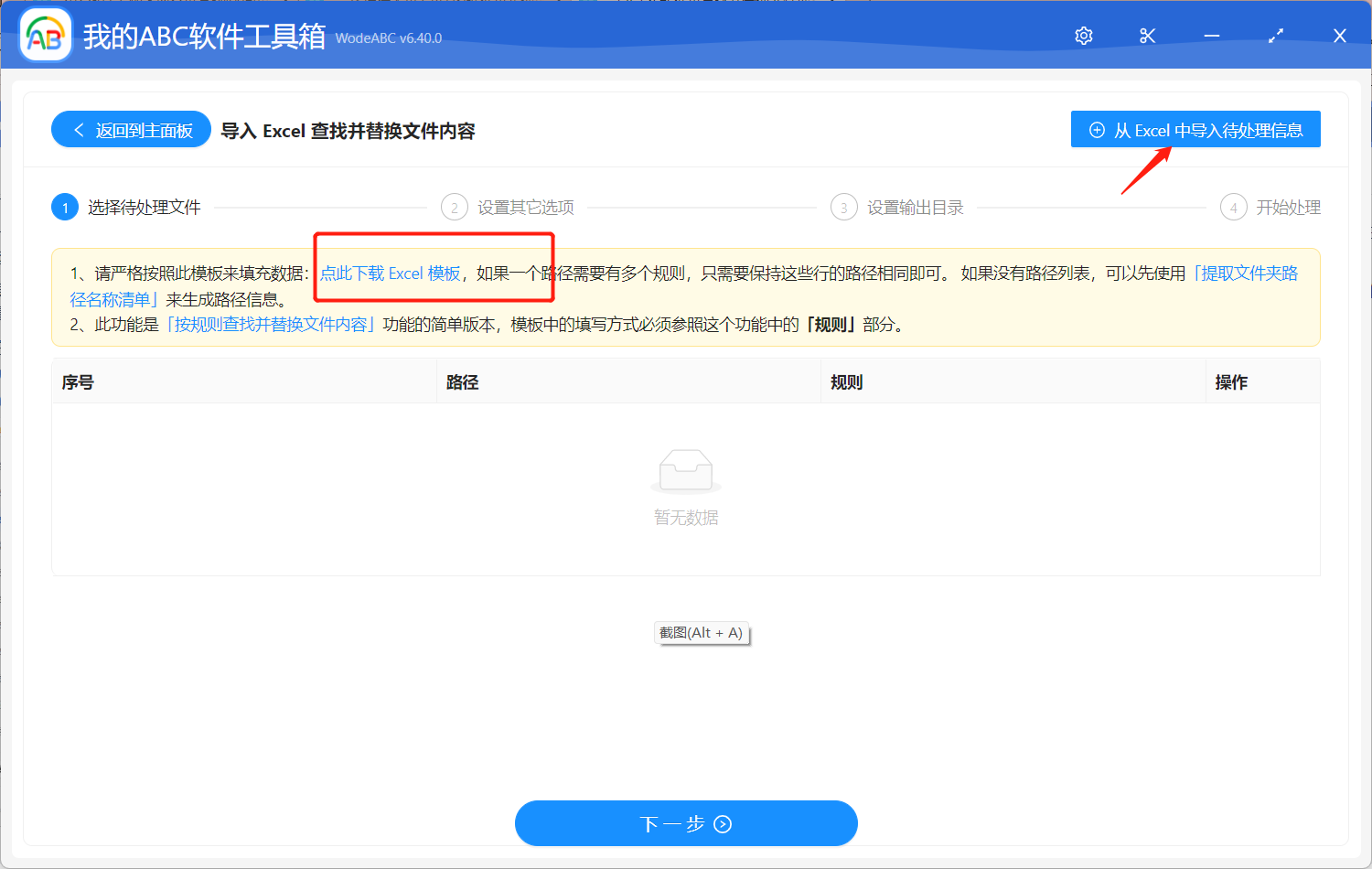
在 Excel 表格模板中包括文件路徑、查找和替換內容以及其他選項,將文件路徑清單中的路徑信息整理到該表格中,填寫好後續內容,保存表格。 比如這裡我就是要將文件中的」我「字批量替換為」他「字。
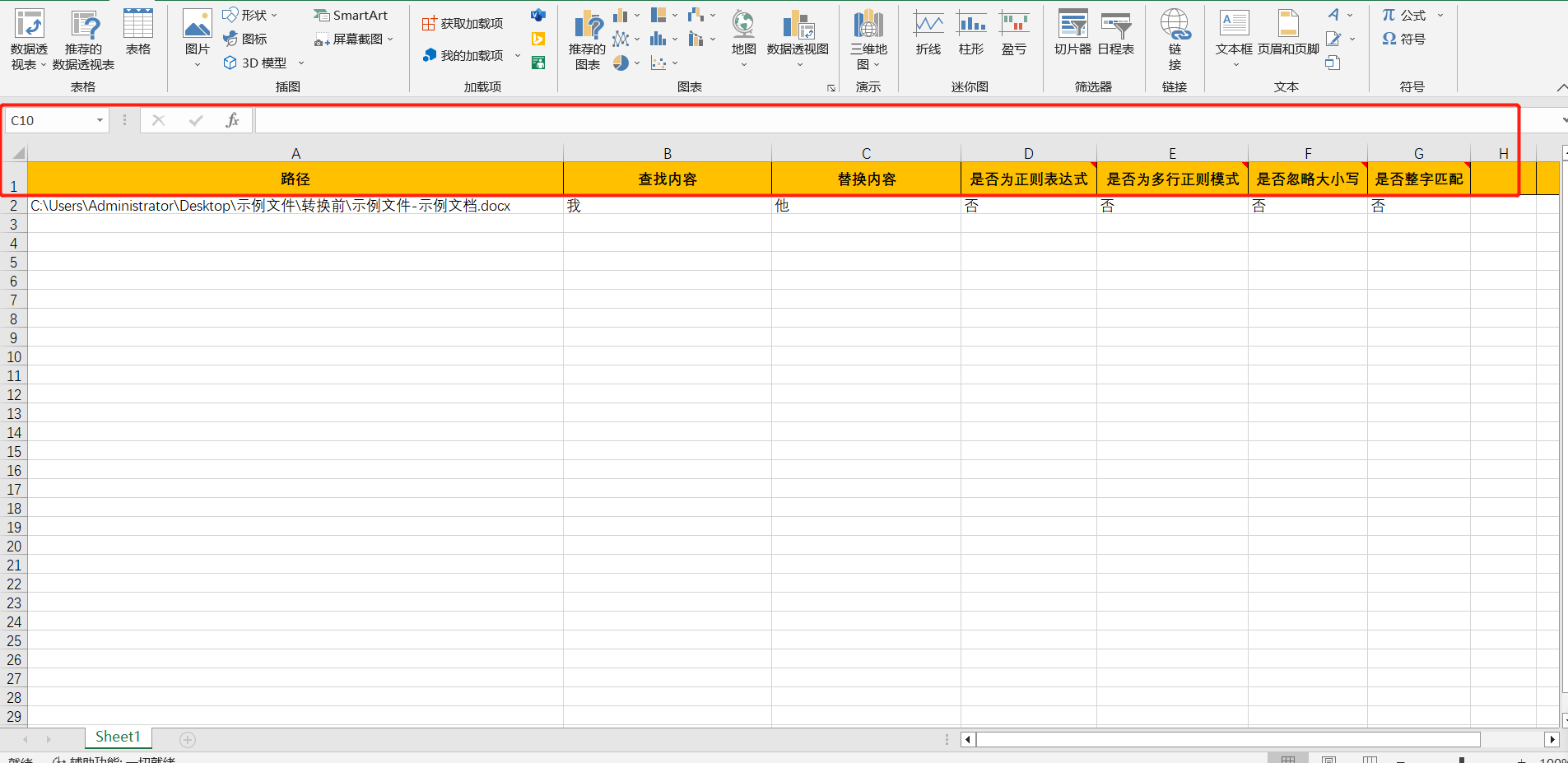
然後將這個表格上傳到我們第二步的界面當中,點擊下一步。 由於在手工添加或修改規則的內容時,如果輸入的文本的前後有空格、換行等看不見的空白文本,可能會導致查找不到結果。 所以您需要自行選擇是否保留空白文本。
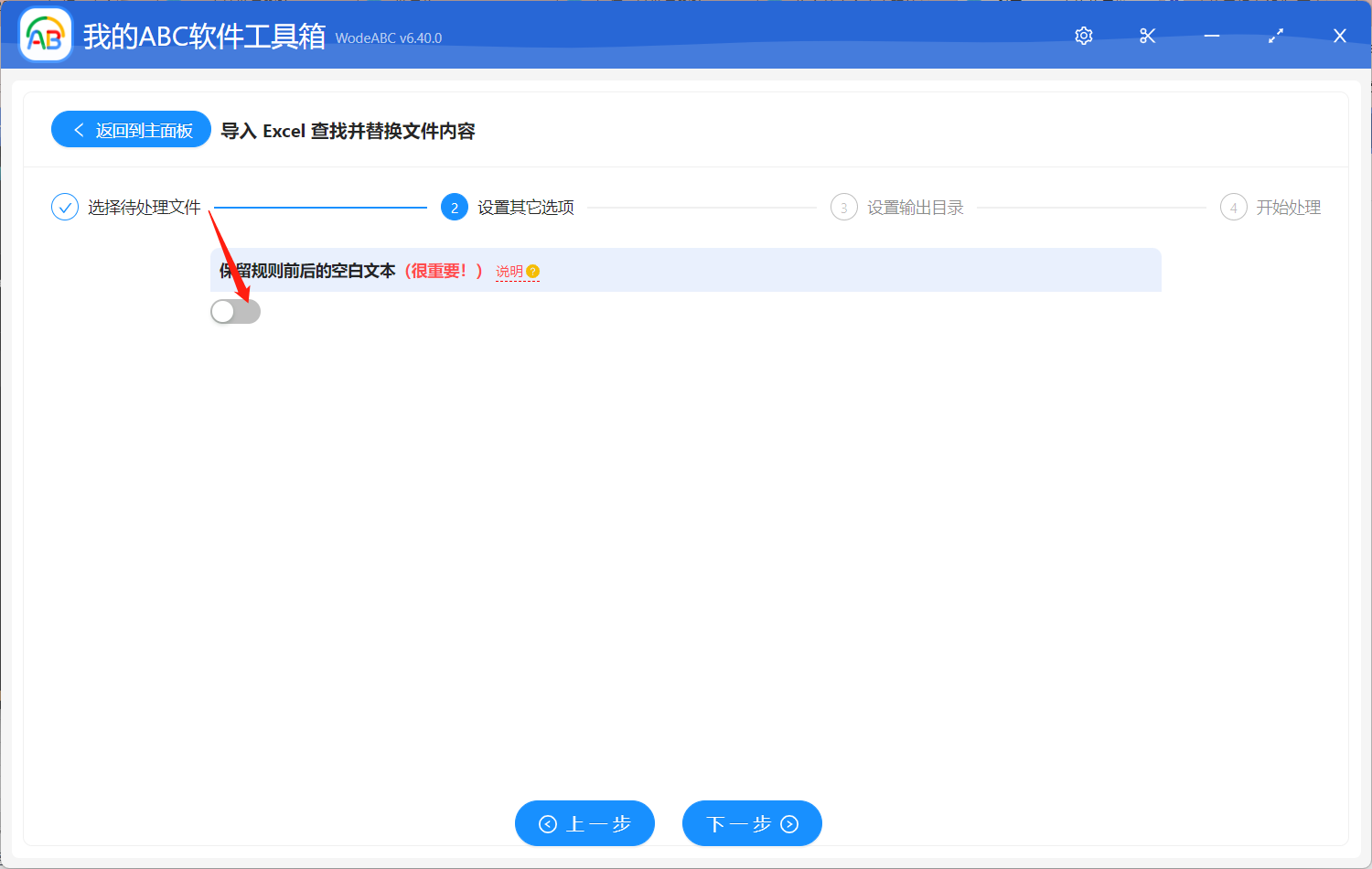
接下來兩個步驟相信大家不需要我多介紹就能夠完成。 指定好輸出目錄,之後點擊」開始處理「。
處理完成後軟件界面會有提示,我們可以在剛剛設置好的文件夾中找到結果進行查看。 效果您可以參照下圖,圖片左邊的文件是我原來上傳的文章段落,經過將 Excel 導入軟件後,由軟件自動識別文件內容並批量替換操作,原來的字符通通變成了」他「字,滿足了我的要求。
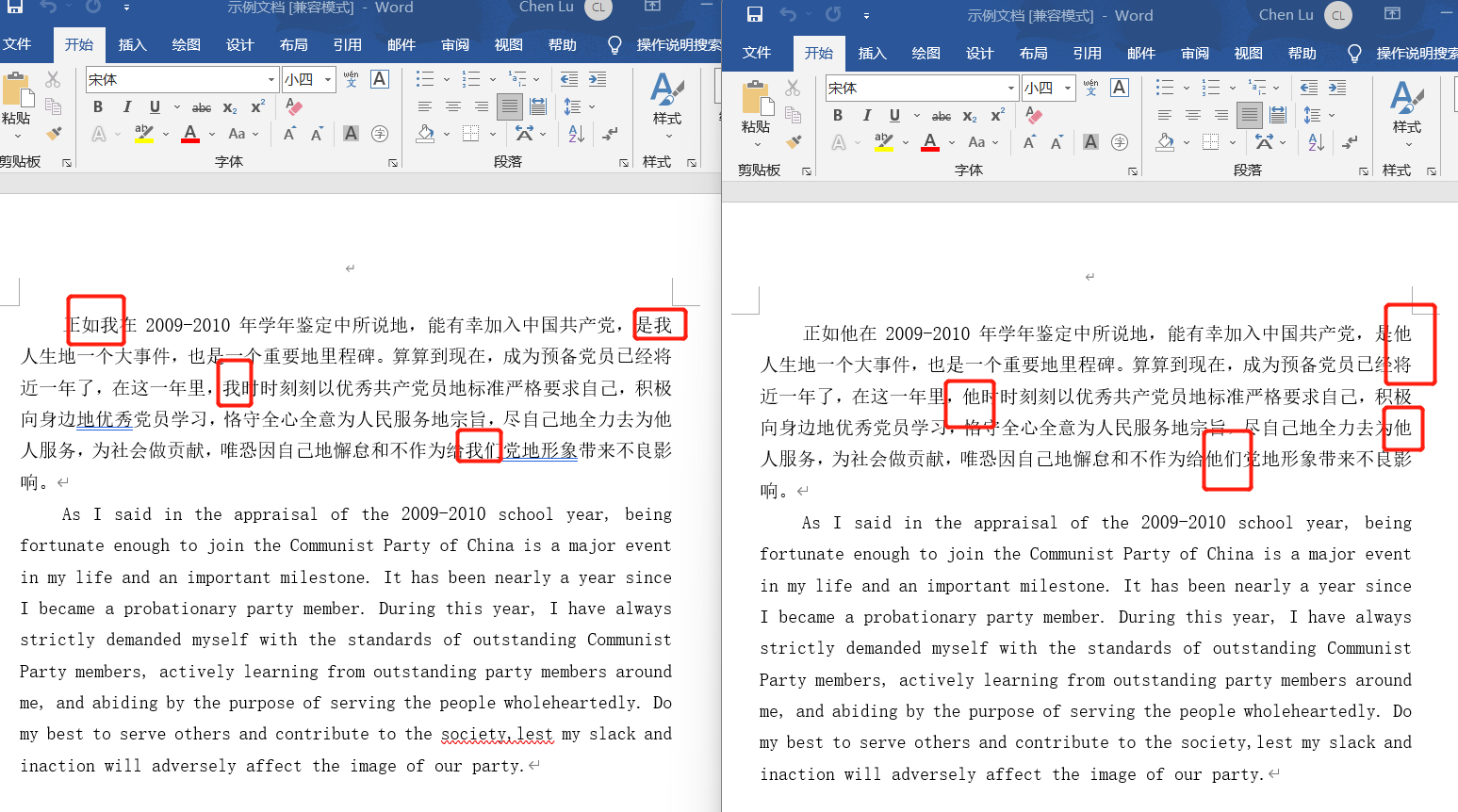 '
'
綜上所述,導入 Excel 來批量查找並替換文件內容是一項極其有用的操作,特別適用於處理大量文件的任務。 通過利用這種方法,我們可以大大提高工作效率,並減少出錯的可能性。 要實現這個操作可以使用一款專業的批量文件處理工具,如文中的軟件,進一步簡化這一過程,提供很大便利。